7 Chrome-laajennusta, jotka tekevät Gmailista tuottavampaa

Voit löytää useita laajennuksia Gmailille, jotta sähköpostinhallintasi olisi tuottavampaa. Tässä ovat parhaat Gmail Chrome -laajennukset.
Analytics on työkalu, joka voi näyttää käyttötietoja ja tilastoja, joita voidaan sitten analysoida ja määrittää käyttötrendit eri alustalla. Esimerkiksi verkkosivustolla analytiikkalaajennus voi määrittää, mitkä tuotteet toimivat hyvin, mikä alennustaso johti parhaisiin yleisiin voittomarginaaleihin tai kuinka tehokas uusi markkinointikampanja tuotti uutta ja tuottoa.
Slack sisältää joukon työtilaanalytiikkaa, jonka avulla voit pitää silmällä työtilasi tilastoja. Nämä tilastot voivat auttaa sinua olemaan tietoisia siitä, kuinka paljon varatusta tiedostotallennustilasta on käytössä ja kuinka moni jäsenistäsi on aktiivinen päivittäin ja viikoittain.
Päästäksesi Slackin työtilan analytiikkaan, sinun on ensin napsautettava työtilan nimeä oikeassa yläkulmassa. Valitse seuraavaksi avattavasta valikosta "Työkalut" ja sitten "Analytics" avataksesi työtilan yleiskatsauksen uudelle välilehdelle.
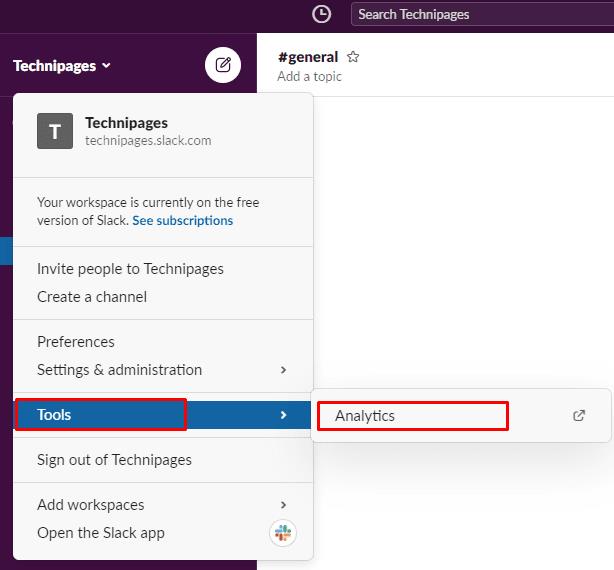
Napsauta työtilan nimeä, sitten "Työkalut" ja napsauta sitten "Analytics".
Analytiikassa voit määrittää näytettävän datan ajanjakson oikeassa yläkulmassa olevan pudotusvalikon kautta. Vaihtoehdot ovat viimeiset kolmekymmentä päivää tai "Kaikki aika". Voit myös viedä tiedot CSV-muodossa napsauttamalla "Vie". Tästä voi olla hyötyä, jos sinulla on omia sisäisiä mittareita, jotka haluat laskea raakatilastoista.
Ylimmässä "Kaikki aikojen käyttö" -tilastot -osiossa näet lähetettyjen viestien kokonaismäärän suunnitelmassasi sallitusta kokonaismäärästä. Käytettyjen tiedostojen tallennustilan määrä näkyy kohdassa "Käytetty tiedostomuisti". Asennetut sovellukset ja integraatiot -tilaston avulla voit myös nähdä, kuinka monta sovellus- ja integrointipaikkaasi on käytössä.
"Aktiiviset jäsenet" -kaavio näyttää viikoittaisen tai päivittäisen erittelyn työtilasi aktiivisten jäsenten määrästä ja vähintään yhden viestin lähettäneiden jäsenten lukumäärästä.
Julkinen ja yksityinen -osiossa näkyy erittely julkisilla ja yksityisillä kanavilla tai suorissa viesteissä luetuista ja lähetetyistä viesteistä.
Viestit ja tiedostot -osio on rajoitettu maksullisiin tilauksiin, mutta se näyttää erittelyn lähetettyjen viestien määrästä ja ladattujen tiedostojen määrästä.
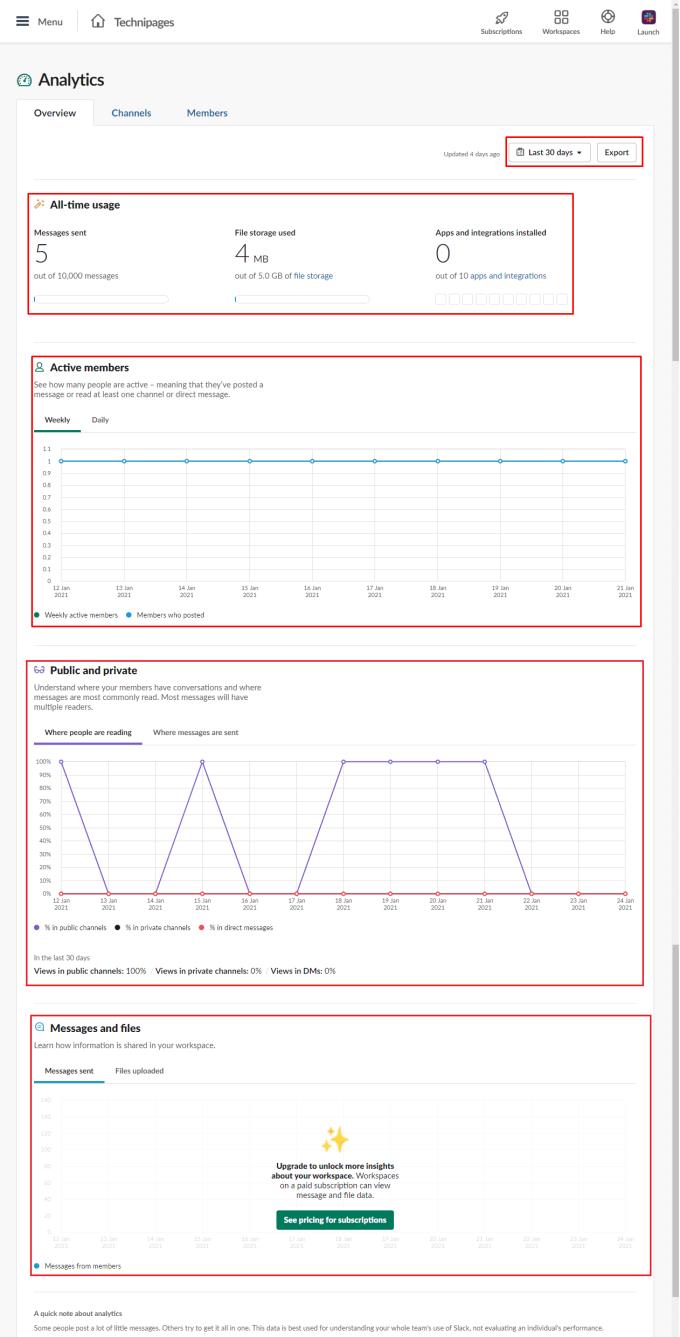
"Yleinen" analytiikka antaa sinulle graafisen yleiskatsauksen useista hyödyllisistä työtilatilastoista.
Analytics voi tarjota sinulle hyödyllistä tietoa, jonka avulla voit tehdä päätöksiä siitä, miten Slackia käytetään ja missä parempia käyttötapoja voitaisiin kannustaa. Noudattamalla tämän oppaan vaiheita löydät työtilasi tilastot.
Voit löytää useita laajennuksia Gmailille, jotta sähköpostinhallintasi olisi tuottavampaa. Tässä ovat parhaat Gmail Chrome -laajennukset.
Aseta Chrome tyhjentämään evästeet poistuttaessa parantaaksesi tietoturvaa poistamalla evästeet heti, kun suljet kaikki selainikkunat. Tässä on kuinka se tehdään.
Oikean maksukortin etsiminen taskustasi tai lompakostasi voi olla todellinen vaiva. Viime vuosina useat yritykset ovat kehittäneet ja lanseeranneet lähimaksuratkaisuja.
Muuta minkä tahansa videon nopeutta Android-laitteellasi ilmaisella hyödyllisellä sovelluksella. Lisää sekä hidastustoiminto että nopeasti eteenpäin -efekti samaan videoon.
Aseta ajastimia Android-sovelluksiin ja pidä käytön hallinta erityisesti silloin, kun sinulla on tärkeitä töitä tehtävänä.
Facebook-kaverisi voivat nähdä kaikki kommentit, joita kirjoitat julkisille julkaisuilla. Facebookin kommentit eivät sisällä yksittäisiä yksityisyysasetuksia.
Kun kuulet sanan evästeet, saatat ajatella suklaahippuevästeitä. Mutta on myös evästeitä, joita löydät selaimista, jotka auttavat sinua saamaan sujuvan selailukokemuksen. Tässä artikkelissa kerrotaan, kuinka voit konfiguroida evästeasetuksia Opera-selaimessa Androidille.
Tyhjennä sovelluksen lataushistoria Google Playssa saadaksesi uuden alun. Tässä ovat aloittelijaystävälliset vaiheet, joita seurata.
Jos USB-äänet ilmenevät ilman syytä, on olemassa muutamia menetelmiä, joilla voit päästä eroon tästä kummallisesta laitteiden katkaisuääneistä.
Katso, mitä vaiheita sinun tulee seurata poistaaksesi Google Assistant käytöstä nopeasti rauhoittuaksesi. Tunne itsesi vähemmän vakoilluksi ja poista Google Assistant käytöstä.







